5 bedste metoder til nemt at konvertere FLAC til MP3 på Windows og Mac
For at konvertere FLAC til MP3 på din computer, bør du være særlig opmærksom på lydkvaliteten. FLAC er et lydkodningsformat til tabsfri komprimering. Når du skal omkode til MP3-lydformatet med tab, hvordan konverterer du FLAC til MP3 med den bedste kvalitet?
Selvfølgelig er den gratis FLAC til MP3-konverter det første valg, når du har brug for at konvertere FLAC-lydfiler, især online-konverteren. Udover den online FLAC til MP3-konverter kan du lære mere om andre 4 fremragende metoder til nemt at få en ønsket MP3.
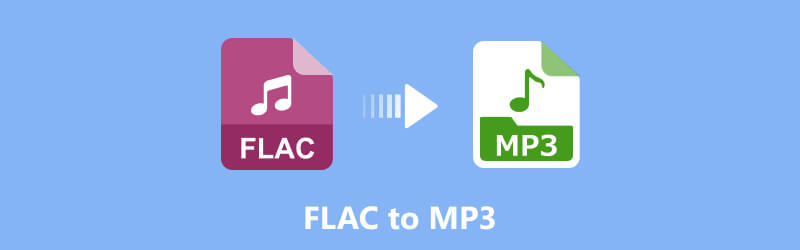

Del 1. Sådan konverteres FLAC til MP3 online gratis
Hvis du ikke ønsker at downloade ekstra program til at konvertere FLAC-filer, skal online FLAC til MP3-konverteren være valget. Gratis online lydkonverter er en alsidig online konverter til at konvertere lydfiler mellem alle populære formater med en hurtig hastighed og en god kvalitet. Lær bare mere om processen som nedenfor.
Trin 1: Installer FLAC-lydstarteren
Gå til den gratis online lydkonverter på din computer, du kan klikke på "Tilføj filer til konvertering" for at downloade Vidmore Launcher, som giver dig mulighed for at konvertere FLAC-fil til MP3 og andre lydformater.
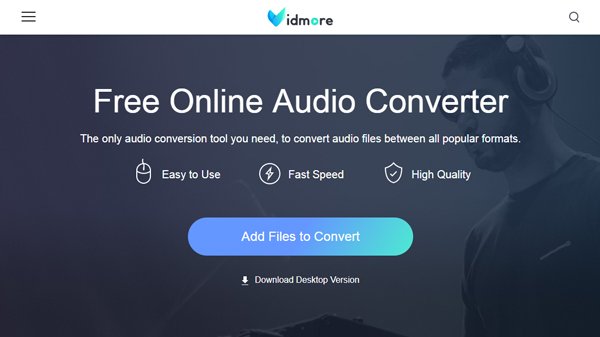
Trin 2: Upload FLAC-filerne online
Når du har installeret Vidmore-launcheren, kan du klikke på "Tilføj fil" for at uploade FLAC-filerne online. Du kan også klikke på lydfilen direkte for at lytte til FLAC-filen online.
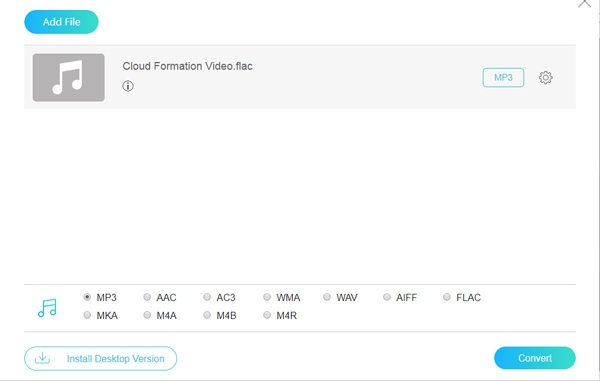
Trin 3: Vælg MP3 som output
Derefter kan du vælge “MP3” som outputformat. For at konvertere FLAC til et ønsket lydformat kan du indstille MP3-bithastigheden til 320 kbps, hvilket giver en bedre lydkvalitet.
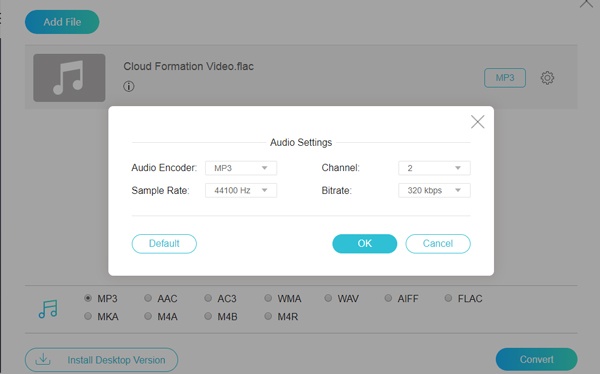
Trin 4: Konverter FLAC til MP3 online
Du kan klikke på knappen "Konverter" for at konvertere FLAC til MP3 online. Det tager en periode for hele konverteringsprocessen. Du kan downloade de konverterede MP3-filer til din computer.
Del 2. 4 Metoder Overfør FLAC til MP3 på PC/Mac
Er der en FLAC til MP3 konverter udover online konverteren? Kan du konvertere FLAC-filerne via iTunes på Mac? Her er de bedste FLAC til MP3-konvertere på Windows og Mac for let at få de ønskede MP3-filer.
Den bedste FLAC til MP3-konverter til konvertering af FLAC-filer
VidMore Video Converter er en alsidig og professionel FLAC til MP3-konverter, som giver dig mulighed for at konvertere FLAC-filer mellem alle populære formater. Før konverteringen kan du ændre parametre som codec, sample rate, bitrate osv. Dette fremragende værktøj forårsager intet kvalitetstab, og det har en avanceret accelerator, så du kan konvertere filer med en virkelig hurtig hastighed. Desuden kan du også tilføje flere FLAC-lydfiler og konvertere dem på én gang.
- Konverter FLAC til MP3, WAV, AC3 og mere end 200 andre filformater.
- Bevar den originale kvalitet af din lyd, bithastighed, codec og samplingsfrekvens.
- Understøtter hardwareacceleration af NVIDIA CUDA, NVENC, Intel og AMD.
- Avancerede redigeringsfunktioner, såsom trimning, beskæring, rotering, forbedring og mere.

Trin 1: Installer FLAC til MP3-konverteren
Når du installerede FLAC-konverteren, kan du starte programmet og klikke på knappen "Tilføj fil" for at uploade FLAC-filerne til programmet. Du kan også trække og slippe FLAC-filerne i en batchproces.
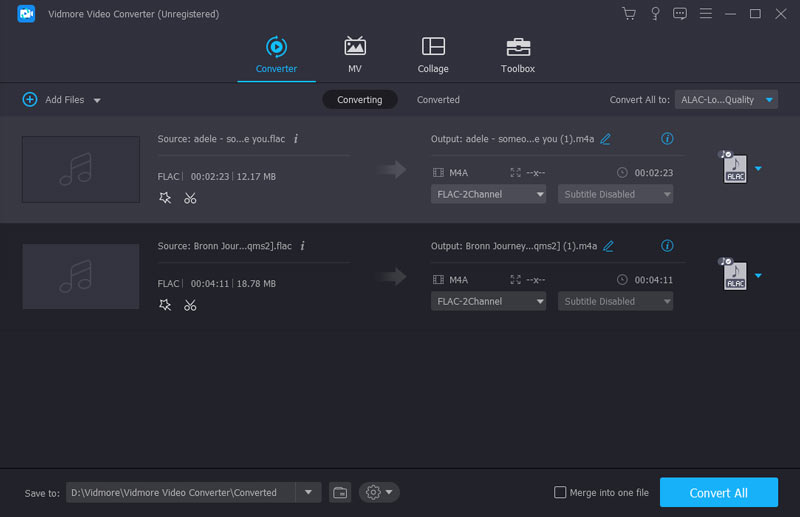
Trin 2: Vælg MP3 som outputformat
Klik på knappen "Profil", og vælg MP3 fra menuen "Generel lyd". Desuden giver det dig mulighed for at konvertere FLAC til andre lydformater eller endda konvertere til en optimal fil til enhver enhed.
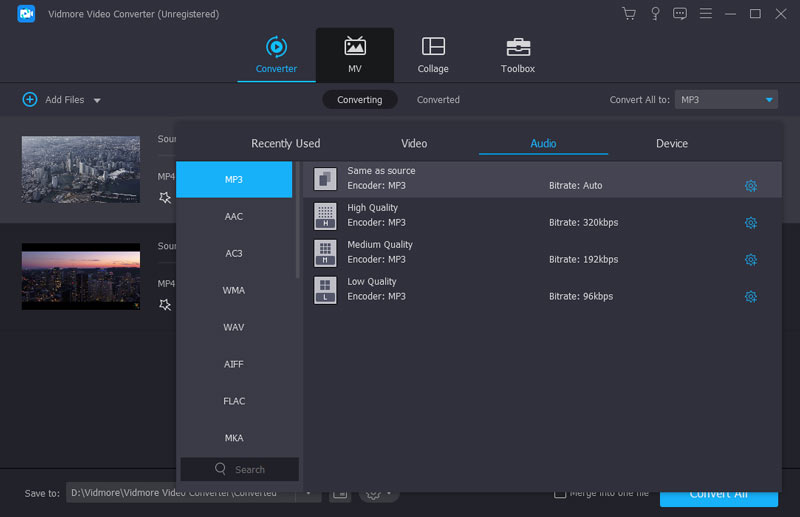
Trin 3: Tilpas indstillingerne for outputkvaliteten
For at få en ønsket MP3-outputfil kan du justere lydkvaliteten ved at indstille bithastigheden, såsom MP3 til 320KBPS, som giver dig mulighed for at få MP3-filer i høj kvalitet svarende til FLAC.
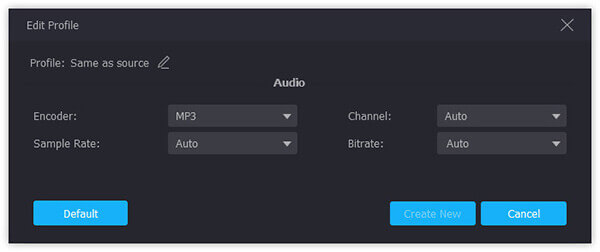
Trin 4: Konverter FLAC til MP3 med lethed
Vælg destinationsmappen, og klik på knappen "Konverter" for at konvertere de valgte FLAC-filer til MP3 i en batchproces. Derefter kan du downloade de konverterede MP3-filer til din computer.
Skift FLAC til MP3 på Mac via VLC Media Player
Da iTunes ikke er kompatibel med FLAC-filer, når du har brug for en gratis FLAC til MP3-konverter på Mac, VLC Media Player er det ønskede valg. Som en gratis medieafspiller kan du direkte afspille FLAC-lyd med den; det giver dig også mulighed for at gemme FLAC som MP3 eller andre formater. Du kan vælge det mest populære format eller tilpasse formatet, som du vil. Der er ingen annonce under konverteringen, og den understøtter også batchkonvertering.
Trin 1: Åbn VLC Media Player på din Mac, klik på "File"> "Open File ..." for at importere FLAC-filerne til programmet. Du kan importere flere FLAC-filer til en batchproces.
Trin 2: Når du har importeret FLAC-filerne, kan du klikke på de filer, du vil konvertere, så kan du klikke på "File"> "Convert / Stream" for at konvertere FLAC til MP3-filer.
Trin 3: Du kan klikke på "Vælg profil" for at vælge MP3 som outputformat. Klik derefter på "Gem som fil" for at gemme de konverterede MP3-filer på din Mac-computer.
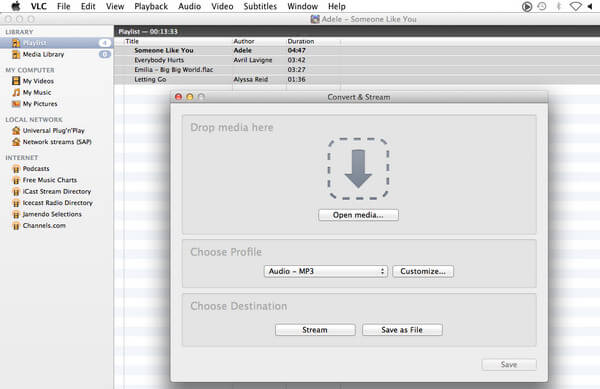
Omdan FLAC til MP3 med Windows Media Player
For at konvertere FLAC til MP3 på Windows gratis, kan du bruge Windows Media Player. Det er standardlydkonverteren og -afspilleren på Windows 10. Hvis den ikke er tilgængelig på din Windows, kan du stadig downloade den fra Windows Store gratis. Der kan være noget tab af lydkvalitet under konverteringen, fordi du skal brænde FLAC til en CD og derefter rippe CD til MP3-format. Denne proces kan også tage dig længere tid.
Trin 1: Start Windows Media Player, og klik på knappen "Organiser" i øverste venstre hjørne. Vælg "Rip Music" -indstillingen fra popup-vinduet "Option".
Trin 2: Rul ned "Rip Music", du kan finde og klikke på "Change" for at vælge destinationsmappen til output MP3-filer på din computer.
Trin 3: Gå til knappen “Format”, og vælg MP3 som outputformat. Det giver dig kun mulighed for at justere bithastigheden for MP3-lyden. Klik på knappen “OK” for at konvertere FLAC-lyd til MP3.
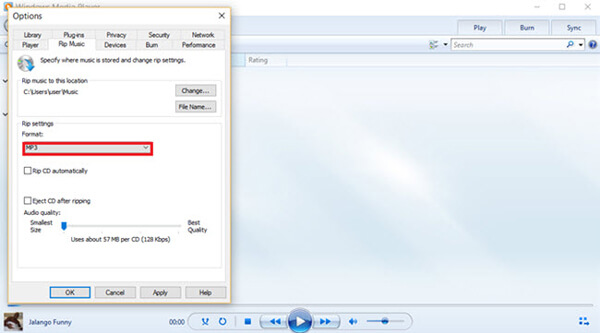
Drej FLAC til MP3 gennem Audacity.
Audacity er mere end en gratis og open source FLAC til MP3-konverter, det er også en multi-track lydredigerer og -optager til Windows og Mac. Det giver dig mulighed for at importere, redigere og kombinere lydfilerne med en høj kvalitet. Du kan fuldt ud kontrollere lydindstillingerne og lave kvalitetstabet MP3-lyd. Som en professionel lydredaktør giver Audacity masser af værktøjer til at redigere og optage lyd. Hvad angår konverteringen, har den også en god konverteringshastighed. Det tillader dog ikke batchkonvertering. Du kan kun tilføje filer, justere formatet og konvertere dine filer én efter én.
Trin 1: Når du åbner Audacity, kan du klikke på "Projekt" og vælge "Importer lyd" for at uploade FLAC-filerne til programmet. Naviger til den FLAC-fil, du vil konvertere.
Trin 2: Vælg den ønskede "Eksporter som" -indstilling. Navngiv den fil og destinationsmappe, du vil gemme. Derefter kan du redigere metadataene og flere andre oplysninger og klikke på knappen “OK”.
Trin 3: Når du konverterer FLAC til MP3, gemmer den output MP3 automatisk.

Del 3. Ofte stillede spørgsmål om at ændre FLAC til MP3
Kan iTunes konvertere FLAC til mp3?
Nej, iTunes understøtter ikke FLAC-formatet. Du kan ikke importere FLAC for at afspille eller konvertere det til MP4, og du har brug for en tredjepart som Vidmore Video Converter at ændre FLAC-formatet til MP3, som har kraftfulde redigeringsfunktioner og konverteringskvalitet.
Hvad er FLAC-ulempen?
FLAC, Free Lossless Audio Codec, indeholder lyd uden kvalitetstab. Sammenlignet med MP3 har den bedre lydkvalitet, men den understøttes ikke af alle enheder, især Apple-enheder.
Hvad er den bedste FLAC-konverter?
Vidmore Video Converter er en af de bedste FLAC-konvertere. Den er tilgængelig på både Windows PC og Mac. Det giver dig mulighed for at konvertere FLAC-filer til mere end 800 forskellige formater gratis. Dens rige redigeringsfunktion og værktøjskasse kan også hjælpe med at lave perfekte MP3-filer.
Konklusion
Når du skal konvertere FLAC til MP3, deler artiklen de 5 ofte brugte metoder, du bør kende. Selvfølgelig er online FLAC til MP3-konverteren den ønskede uden at downloade ekstra programmer. Du kan også bruge de 4 andre metoder til at konvertere FLAC-filerne på din Windows og Mac.
FLAC & MP3
-
Konverter FLAC
-
Lydafspiller
-
Konverter MP3


